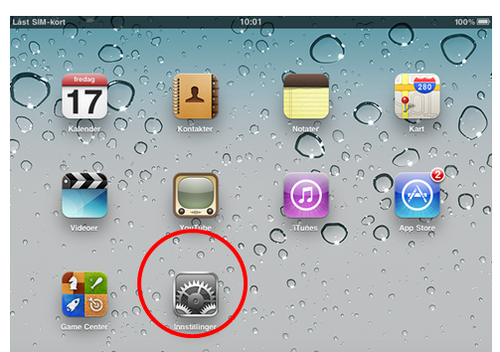Oppsett av iPad mot Exchange: Forskjell mellom sideversjoner
Ingen redigeringsforklaring |
mIngen redigeringsforklaring |
||
| Linje 2: | Linje 2: | ||
Gå inn på innstillinger:<br> | Gå inn på innstillinger:<br> | ||
[[Image:ipadmail-1.png| | [[Image:ipadmail-1.png|500px]] | ||
Velg gruppen "Mail,kontakter, kalendre" og deretter "Legg til konto...":<br> | Velg gruppen "Mail,kontakter, kalendre" og deretter "Legg til konto...":<br> | ||
| Linje 22: | Linje 22: | ||
[[Image:ipadmail-8.png]] | [[Image:ipadmail-8.png]] | ||
[[Kategori:BRA]] | |||
[[Kategori:Bruksanvisninger]] | |||
[[Kategori:IPad]] | |||
[[Kategori:BRA]] | [[Kategori:BRA]] | ||
[[Kategori:Bruksanvisninger]] | [[Kategori:Bruksanvisninger]] | ||
[[Kategori:IPad]] | [[Kategori:IPad]] | ||
[[Kategori:BRA]] | |||
[[Kategori:Bruksanvisninger]] | |||
[[Kategori:IPad]] | |||
[[Kategori:BRA]] | [[Kategori:BRA]] | ||
[[Kategori:Bruksanvisninger]] | [[Kategori:Bruksanvisninger]] | ||
[[Kategori:IPad]] | [[Kategori:IPad]] | ||
Sideversjonen fra 17. jun. 2011 kl. 09:15
For brukere som har e-post og kalender på UiBs Exchange-system (altså bruker Outlook e-post og kalender til daglig), kan iPad lett settes opp til å bruke samme e-post og kalender:
Velg gruppen "Mail,kontakter, kalendre" og deretter "Legg til konto...":

Velg "Microsoft Exchange" fra listen over aktuelle epost-systemer:

Skriv inn dine opplysninger i feltene og klikk deretter "Neste" (øverst til høyre i dialogboksen):
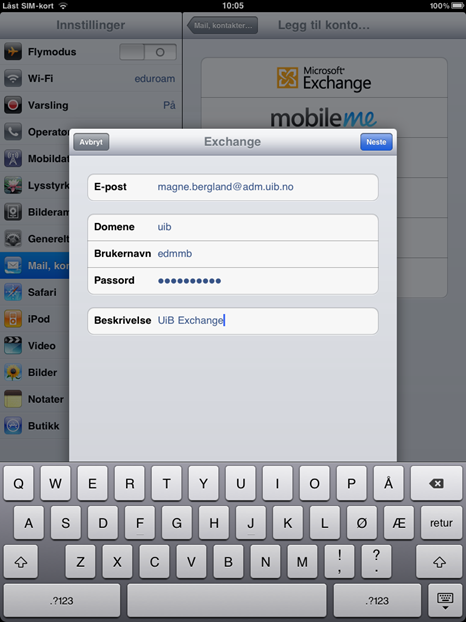
Det vil nå bli gjort forsøk på å logge inn på Exchange-serveren ("Verifiserer..."). Dette mislykkes ved første forsøk, og dialogboksen kommer opp med ett ekstra felt der du må skriver inn server-navnet "kalender.uib.no":

Når påloggingen er vellykket, blir du dpurt hva du vil synkronisere av e-post, kontakter eller kalender. Standardvalge ter at alle disse synkroniseres, og det er nok best i de fleste tilfeller:
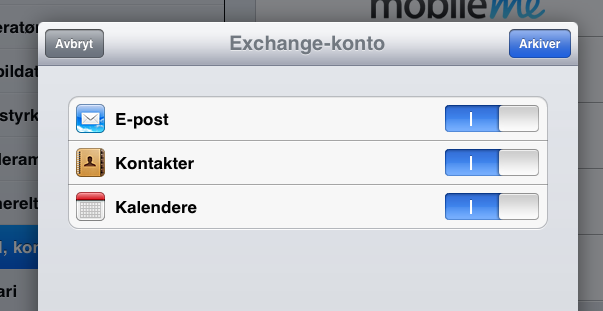
Når dette er klart, kan du bruke programmet "Mail" til e-post" og "Kalender" til kalender knyttet til din UiB-konto: